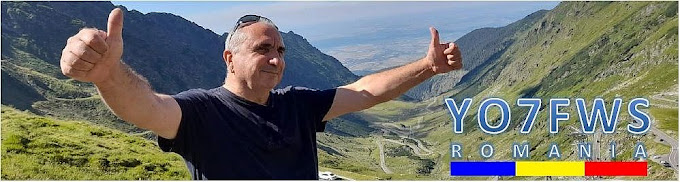Pe timpul concursurilor de radioamatori pe linga dotarea tehnica, abilitatea de operare afecteaza semnificativ rezultatul. Multe dintre programele folosite pentru comunicatii digitale (CW, PSK31, FSK441, MSK144 etc) se bazeaza pe macrocomenzi: secvente predefinite de mesaje sau instructiuni care pot fi declansate printr-un singur click sau o tasta rapida.
Aceste macro-uri nu sint doar utile pentru transmiterea mesajelor standard, ci si pentru controlul transceiverului prin comenzi CAT sau comutarea rapida intre ferestrele deschise pe calculator. In esenta ele simplifica interactiunea operatorului cu software-ul si hardware-ul, reducind timpul de reactie.
Problema: tastele F1..F10 greu de identificat
Pe masura ce am inceput sa folosesc tot mai mult aplicatiile digitale in concursuri, am configurat shortcut-uri pentru comenzile rapide. Dar am intimpinat o dificultate majora: tastele F1...F10 ale laptopului meu, folosite frecvent pentru comutarea intre macro-uri, aveau inscriptiile mici, greu lizibile. In timpul operarii, nu reuseam sa le identific rapid si sa le tastez, ceea ce ducea la intirzieri si nemultumiri.
Solutii testate si respinse
- Autocolante personalizate lipite deasupra rindului de taste F1...F10 - o idee decenta dar nu indeajuns de eleganta.
- Tastatura externa cu inscriptii cit mai bine vizibile - incomoda de folosit in paralel cu un laptop, ocupa mult spatiu si ingreuneaza operarea.
Solutia salvatoare: tastatura numerica pe USB
Asa mi-a venit ideea salvatoare: o tastatura numerica pe USB. Este mica, ergonomica, are tastele mari si inscriptiile foarte bine vizibile, usor de manevrat, perfect pentru operarea rapida in concursuri. Dar cum pot transforma tastele numerice 0..9 in taste F1...F10?
Remaparea tastelor cu AutoHotkey
Aici intervine AutoHotkey, un utilitar gratuit care permite remaparea tastelor. Cu ajutorul lui am redefinit tastele de pe tastatura numerica astfel incit apasind tasta 1 sa trimite comanda F1, pentru 2 se trimite F2, si asa mai departe, catre programul comandat.
Rezultatul? Un panou de comanda compact, rapid si personalizat, care imi ofera acces instant la macro-uri fara sa mai caut tastele functionale. Elegant!
Ce este AutoHotkey?
AutoHotkey este un program gratuit de automatizare pentru Windows care permite remaparea tastelor, crearea de macro-uri si controlul aplicatiilor prin scripturi simple. Este ideal pentru personalizarea tastaturii, automatizarea sarcinilor repetitive si operarea programelor cit mai eficienta.
Cum arata un script AutoHotkey si cum se ruleaza
Un script AutoHotkey este un fisier text, cu extensia .ahk, care contine instructiuni simple scrise intr-un limbaj usor de invatat si inteles. Aceste instructiuni pot remapa taste, automatiza actiuni, lansa programe, sau controla ferestre.
Iata citeva exemple:
- La apasarea tastei 1 de pe tastatura numerica externa, va trimite comanda F1 catre programul selectat.
- La apasarea tastei 2 de pe tastatura numerica externa, va minimiza fereastra aflata in prim plan pe ecranul calculatorului.
- La apasarea tastei 3 de pe tastatura numerica externa se va lansa aplicatia Notepad.
Pentru a rula scriptul este necesar instalarea programului AutoHotkey. Dupa instalare scriptul se lanseaza prin dublu-click pe acesta. Oprirea rularii lui se face cu click dreapta pe iconita din System Tray si apoi Exit. Editarea si modificarea scriptului se poate face in orice editor de text asemanator Notepad.
Exemplu practic: scriptul meu AutoHotkey
; Definesc numele programului executabil exeName := "CWLOG_.exe" ; Creez functia care verifica starea ; programului si trimite comanda Comanda(exeName, tasta) { ; Daca programul ruleaza if WinExist("ahk_exe " exeName) { ; Verific starea lui WinGet, winState, MinMax, ahk_exe %exeName% ; Daca este vizibil pe ecran if (winState != -1) ; -1 = minimizată { ; Mut focusul pe el WinActivate, ahk_exe %exeName% ; Trimit comanda primita ca parametru Send {%tasta%} } } } ; La fiecare tasta apasata este verificata ; starea programului si se trimite comanda Numpad1::Comanda(exeName, "F1") Numpad2::Comanda(exeName, "F2") Numpad3::Comanda(exeName, "F3") Numpad4::Comanda(exeName, "F4") Numpad5::Comanda(exeName, "F5") Numpad6::Comanda(exeName, "F6") Numpad7::Comanda(exeName, "F7") Numpad8::Comanda(exeName, "F8") Numpad9::Comanda(exeName, "F9") Numpad0::Comanda(exeName, "F10") ; Tasta ENTER trimite comanda F24, HI! NumpadEnter::Send, {F24} ; Cind a fost apasat ENTER F24:: { ; Daca fereastra este maximizata IfWinActive, ahk_exe %exeName% { ; Atunci o minimizez WinMinimize, ahk_exe %exeName% } ; Daca fereastra este minimizata else { ; Atunci este restaurata si activata WinRestore, ahk_exe %exeName% WinActivate, ahk_exe %exeName% } } return
Pentru inceput aceasta configuratie imi este suficienta. Am folosit-o cu succes in concursuri si am fost impresionat de cit de mult imi simplifica operarea. O recomand cu incredere!
Daca scriptul se foloseste cu un alt program, tot ce trebuie facut este sa inlocuiti numele executabilului CW_FORM_2.exe cu cel al aplicatiei dorite. Functioneaza perfect.
Daca nu aveti o tastatura numerica externa, nicio problema. Tastele numerice din partea dreapta a tastaturii standard functioneaza lafel de bine.
Rezumat
Pentru inceput descarcati si instalati cea mai recenta versiune a programului AutoHotkey.- Descarcati scriptul meu si deschideti-l in Notepad.
- Modificati numele executabilului din script cu numele aplicatiei pe care doriti sa o controlati.
- Salvati modificarea si lansati scriptul in executie (dublu-click sau "Run script").
- Scriptul va rula in fundal (in sectiunea System Tray din Windows).
- Deschideti aplicatia dorita si incepeti sa utilizati tastatura externa pentru comenzi.
Despre
Desi ideea de a folosi o tastatura externa pentru comenzi macro si o parte din codul sursa imi apartine, solutiile software aferente, raspunsurile la intrebari specifice si sugestiile conexe mi-au fost oferite de asistentul de inteligenta artificiala Microsoft Copilot.